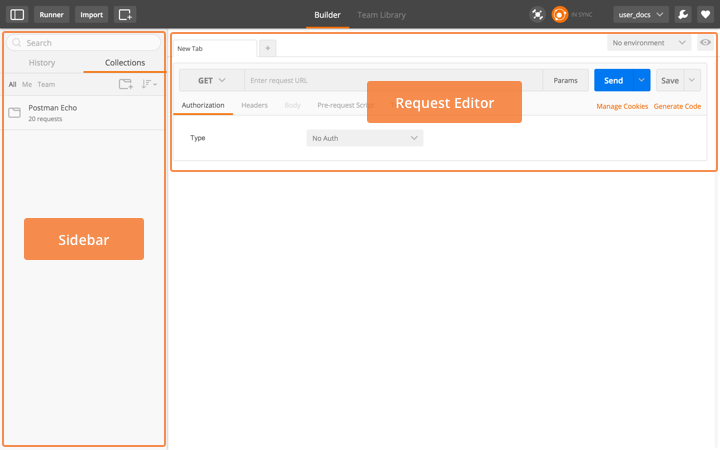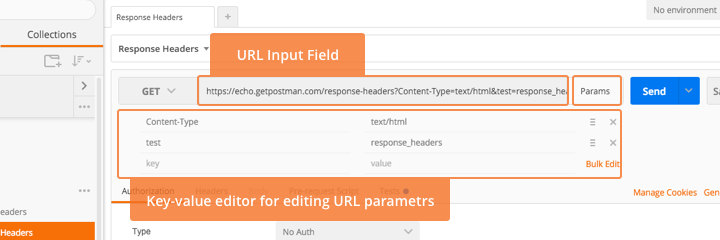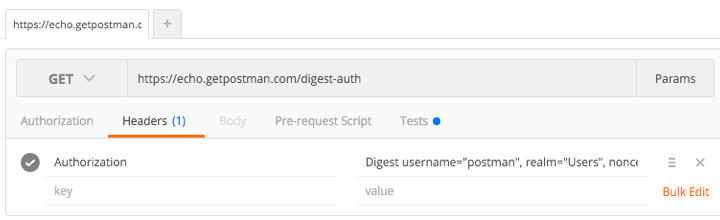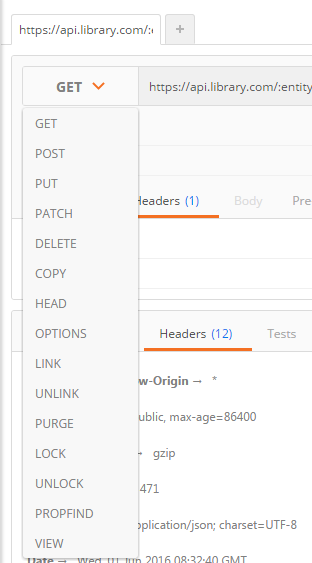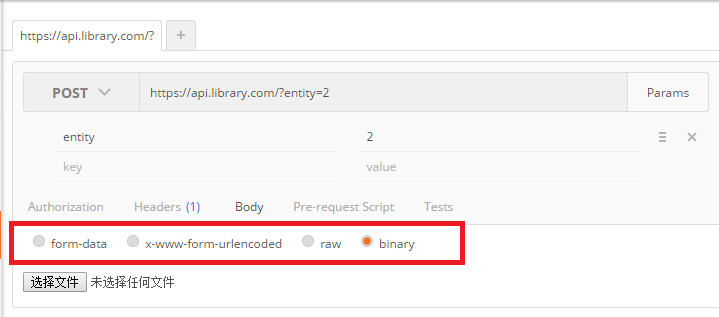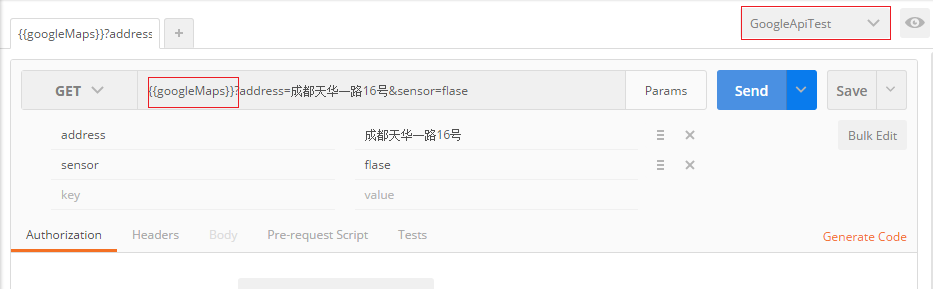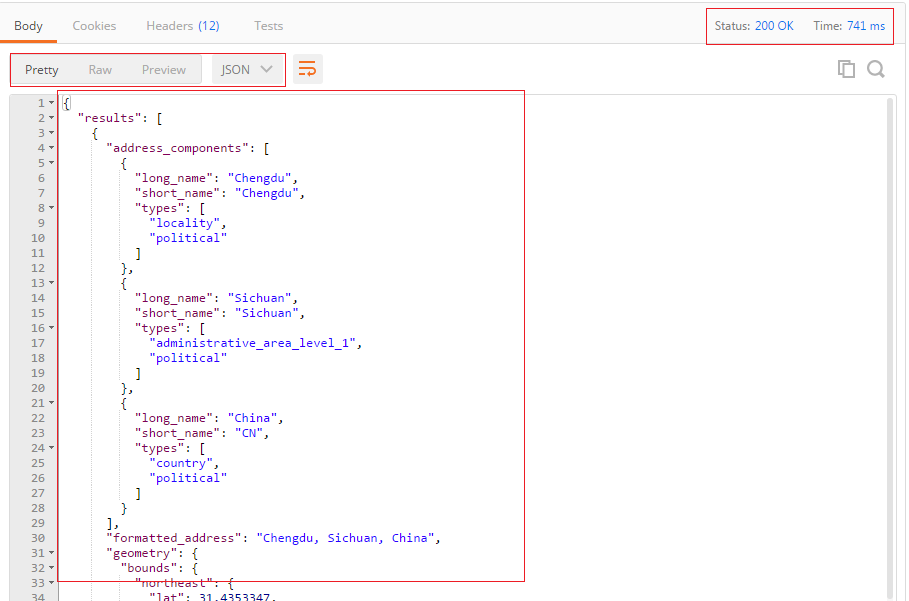Postman sending requests
打开Postman,可以看到界面分成左右两个部分,右边是我们后头要讲的collection,左边是现在要讲的request builder。在request builder中,我们可以通过Postman快速的随意组装出我们希望的request。一般来说,所有的HTTP Request都分成4个部分,URL, method, headers和body。而Postman针对这几部分都有针对性的工具。
URL
要组装一条Request, URL永远是你首先要填的内容,在Postman里面你曾输入过的URL是可以通过下拉自动补全的哦。如果你点击Params按钮,Postman会弹出一个键值编辑器,你可以在哪里输入URL的Parameter,Postman会帮你自动加入到URL当中,反之,如果你的URL当中已经有了参数,那Postman会在你打开键值编辑器的时候把参数自动载入
Headers
点击’Headers’按钮,Postman同样会弹出一个键值编辑器。在这里,你可以随意添加你想要的Header attribute,同样Postman为我们通过了很贴心的auto-complete功能,敲入一个字母,你可以从下拉菜单里选择你想要的标准atrribute
Method
要选择Request的Method是很简单的,Postman支持所有的Method,而一旦你选择了Method,Postman的request body编辑器会根据的你选择,自动的发生改变
Request Body
如果我们要创建的request是类似于POST,那我们就需要编辑Request Body,Postman根据body type的不同,提供了4中编辑方式:
- form-data
- x-www-form-urlencoded
- raw
- binary
(我们这里是可以传文件的哦)
演示
我这里创建一条发送给google geocode的request,看看是啥结果:
注意,在URL里面我使用了变量googleMaps,并用{{}}调用它,这里是类似于AngulaJs的语法(果然是同一家人),其返回值是:http://maps.googleapis.com/maps/api/geocode/json。而这个变量我是定义在我的环境GoogleApiTest里面的。这部分的内容会在接下来的文章里面讲到。
点击了Send之后,可以在Postman上直接看到response的内容,内容很漂亮,Postman根据内容检索自动按JSON的格式显示出来,同时我们可以清楚的看到status code和花费的时间。
原文:https://blog.csdn.net/u013613428/article/details/51557804